Trong thế giới thiết kế đồ họa số, việc sắp xếp và tổ chức các thành phần là chìa khóa để tạo ra những sản phẩm chuyên nghiệp và tiết kiệm thời gian. Đặc biệt, khi làm việc với các công cụ như Canva, một nền tảng thiết kế trực tuyến phổ biến, khả năng nhóm các đối tượng lại với nhau là một thủ thuật vô cùng hữu ích. Tính năng nhóm trong Canva không chỉ giúp bạn di chuyển nhiều yếu tố cùng lúc một cách dễ dàng mà còn đảm bảo bố cục thiết kế luôn chính xác và nhất quán. Dù bạn là người mới bắt đầu hay đã có kinh nghiệm, việc nắm vững cách nhóm và bỏ nhóm các thành phần sẽ giúp tối ưu hóa quy trình làm việc và nâng cao hiệu quả sáng tạo.
Bài viết này sẽ hướng dẫn bạn chi tiết các bước để nhóm và bỏ nhóm các thành phần trong Canva, cả trên phiên bản trình duyệt web và ứng dụng di động, giúp bạn làm chủ công cụ này và đưa các ý tưởng thiết kế của mình lên một tầm cao mới.
Cách Nhóm và Bỏ Nhóm Thành Phần Trong Canva Trên Trình Duyệt Web
Tính năng nhóm các thành phần trong Canva cho phép bạn di chuyển nhiều đối tượng trên bảng thiết kế chỉ với một thao tác duy nhất. Điều này đặc biệt hữu ích để duy trì sự nhất quán của các bố cục nhỏ trong thiết kế, chẳng hạn như một logo đi kèm với chú thích văn bản bên dưới. Việc nhóm trong Canva là phi phá hủy, có nghĩa là bạn có thể dễ dàng bỏ nhóm các đối tượng bất cứ lúc nào khi cần chỉnh sửa riêng lẻ.
Trước khi nhóm các thành phần lại với nhau, chúng phải được chọn. Bạn có thể chọn nhiều thành phần trong Canva theo một vài cách khác nhau:
Các Cách Chọn Nhiều Thành Phần
1. Kéo và Thả Để Chọn (Click and Drag)
Nếu các thành phần bạn muốn chọn và nhóm nằm gần nhau, cách dễ nhất để chọn chúng là nhấp và kéo con trỏ chuột qua khu vực đó.
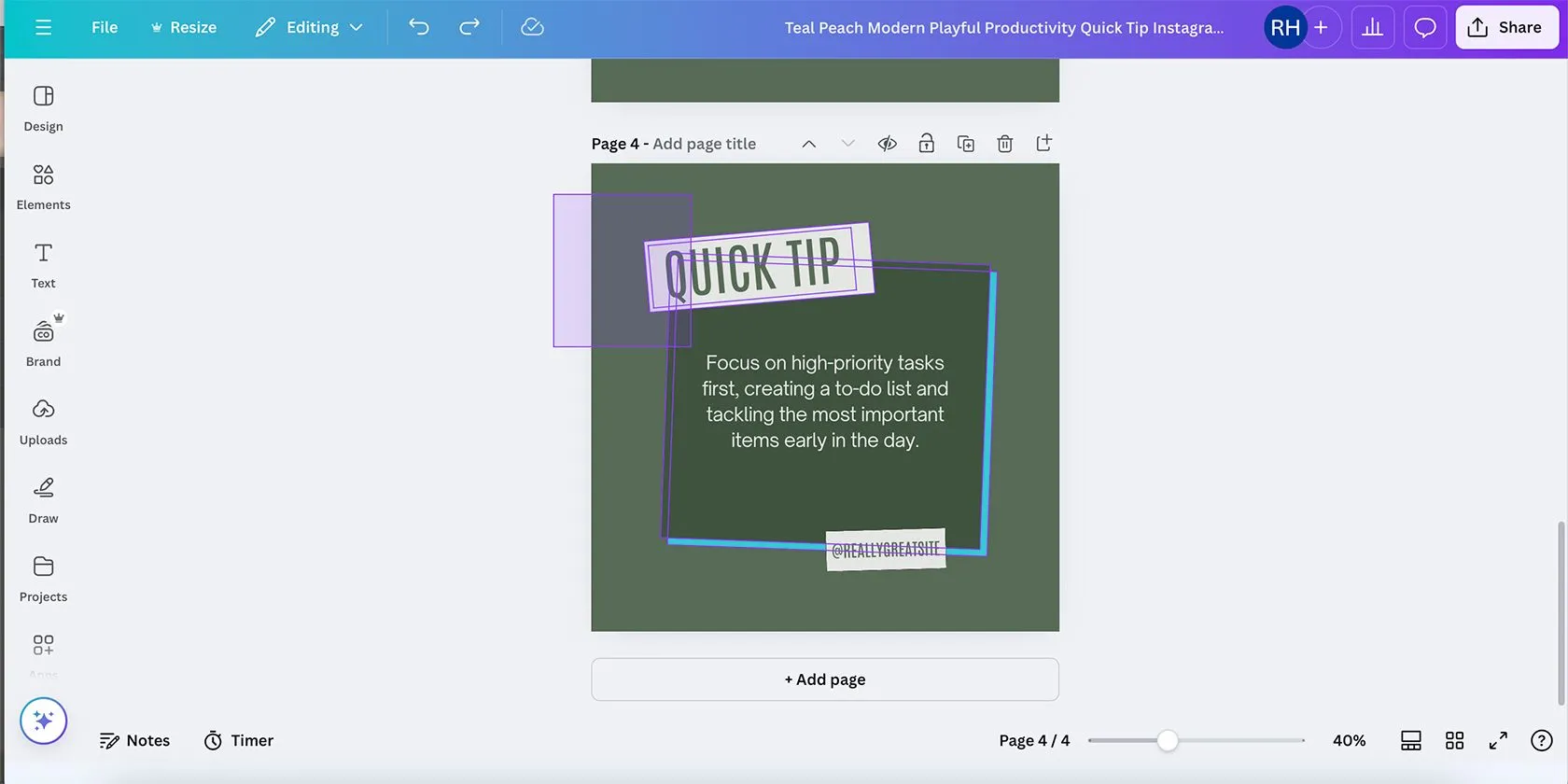 Cách chọn nhiều thành phần trong Canva bằng cách kéo thả chuột
Cách chọn nhiều thành phần trong Canva bằng cách kéo thả chuột
Khi di chuyển chuột qua một thành phần, bạn sẽ thấy một khung màu tím xuất hiện quanh nó. Khi nhấp và kéo con trỏ qua các thành phần, một hộp màu tím mờ sẽ hiện ra, biểu thị các thành phần đang được chọn, trong khi các thành phần riêng lẻ vẫn giữ đường viền màu tím. Điều này giúp bạn dễ dàng hình dung những thành phần nào đã được chọn.
Bạn không cần phải kéo qua toàn bộ diện tích của mỗi thành phần mà bạn muốn chọn; miễn là một phần nào đó của thành phần nằm trong vùng kéo của bạn, nó sẽ xuất hiện trong khu vực được chọn.
2. Click và Giữ Shift Để Chọn (Click and Shift)
Nếu các thành phần bạn muốn chọn và nhóm bị che khuất bởi các thành phần khác – ví dụ: bạn muốn chọn tất cả các thành phần nền nhưng không muốn chọn các thành phần văn bản – bạn không thể chỉ kéo con trỏ chuột, nếu không bạn sẽ chọn cả các thành phần không mong muốn.
Thay vào đó, hãy nhấp chuột vào thành phần đầu tiên bạn muốn chọn, sau đó nhấn và giữ phím Shift trong khi tiếp tục nhấp vào các thành phần khác. Giữ phím Shift trong khi nhấp sẽ thêm nhiều thành phần vào nhóm lựa chọn của bạn. Khi đã chọn tất cả, hãy nhả phím Shift. Để bỏ chọn từng thành phần, chỉ cần nhấp vào thành phần đó trong nhóm trong khi vẫn giữ phím Shift. Bạn có thể kết hợp cả hai phương pháp chọn này để thêm hoặc xóa các thành phần khỏi nhóm đã chọn.
Khi đã biết cách chọn các thành phần của mình, đã đến lúc nhóm chúng lại với nhau. Có nhiều cách để nhóm các thành phần bằng phiên bản Canva trên trình duyệt.
Các Phương Pháp Nhóm và Bỏ Nhóm
1. Sử Dụng Nút Nhóm/Bỏ Nhóm Trực Quan
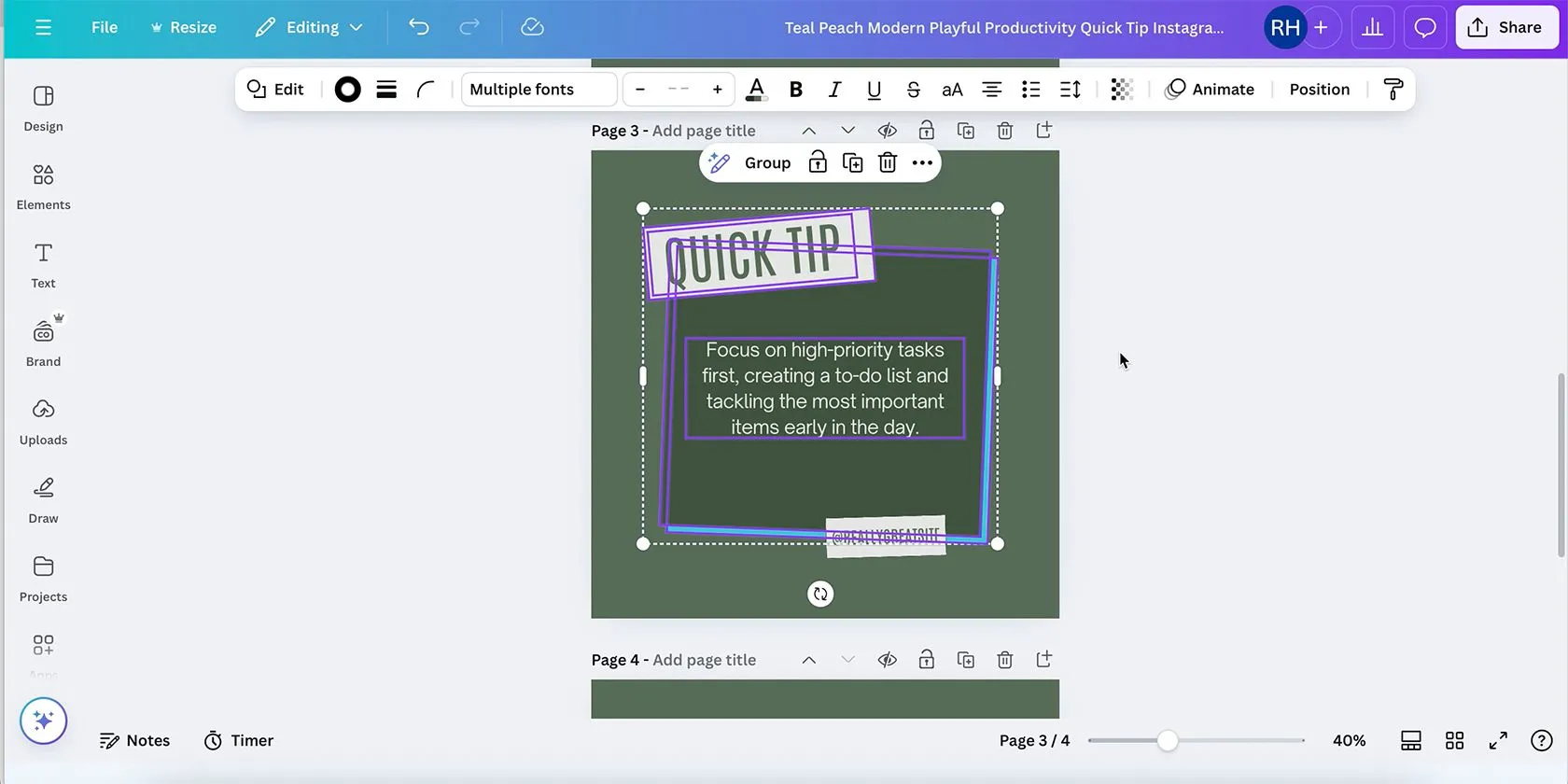 Nút nhóm (Group) các thành phần được chọn trong giao diện Canva trên trình duyệt
Nút nhóm (Group) các thành phần được chọn trong giao diện Canva trên trình duyệt
Với hai hoặc nhiều đối tượng được chọn, thanh công cụ nổi sẽ xuất hiện cạnh vùng chọn của bạn. Thanh công cụ này bao gồm nút Nhóm (Group) cùng với các công cụ liên quan khác như Sao chép (Duplicate), Khóa (Lock), Xóa (Delete) và Thêm (More). Chọn Nhóm sẽ gộp các thành phần đã chọn của bạn thành một nhóm.
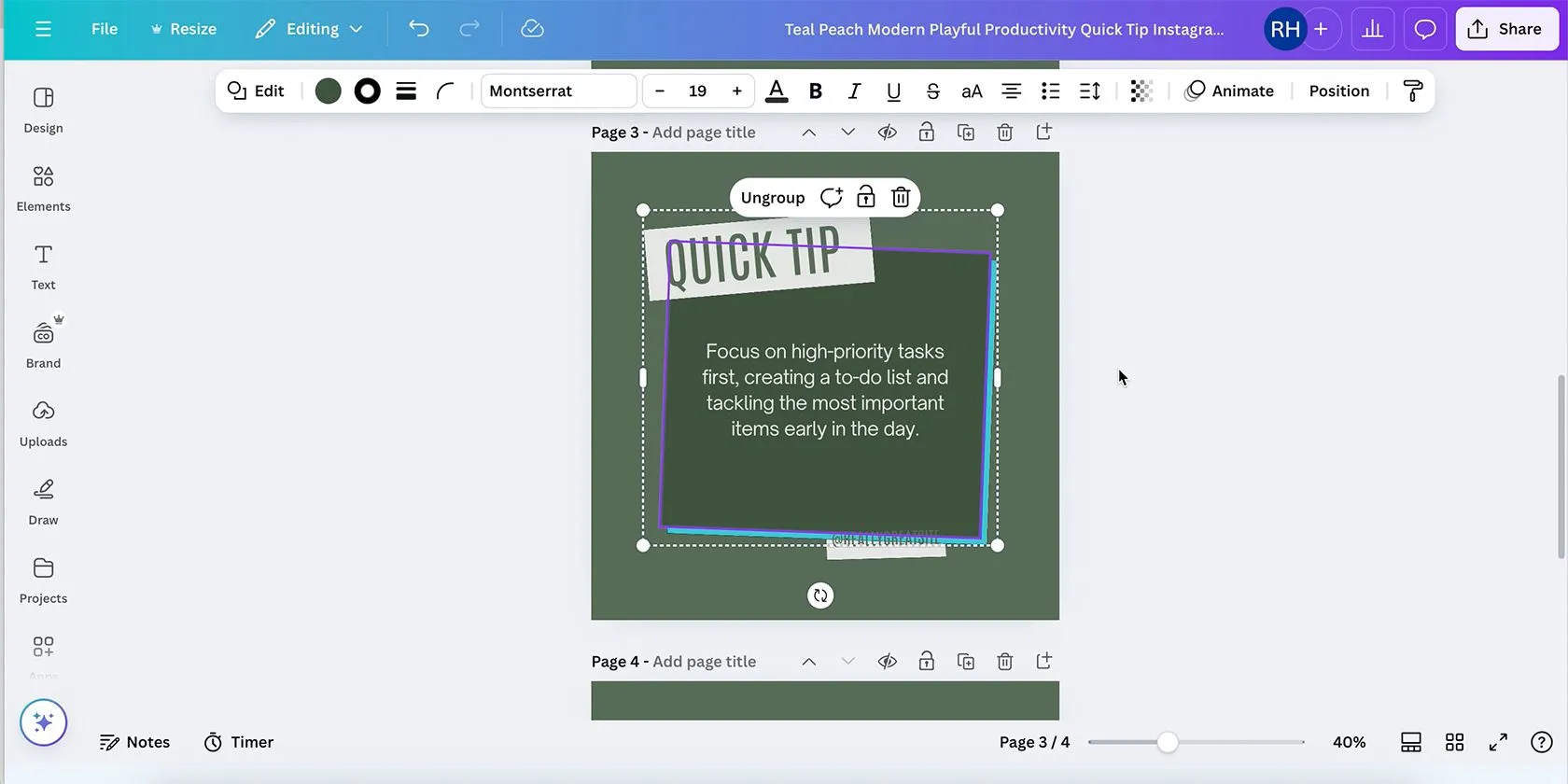 Nút bỏ nhóm (Ungroup) khi chọn một nhóm đối tượng trong Canva
Nút bỏ nhóm (Ungroup) khi chọn một nhóm đối tượng trong Canva
Bỏ nhóm cũng dễ dàng không kém. Chọn bất kỳ thành phần nào từ nhóm và chọn Bỏ nhóm (Ungroup). Thao tác này sẽ trả lại mỗi thành phần về trạng thái có thể di chuyển và độc lập riêng lẻ.
2. Nhóm và Bỏ Nhóm Bằng Cách Nhấp Chuột Phải
Chọn các thành phần bạn muốn nhóm, sau đó nhấp chuột phải và chọn Nhóm (Group) từ menu.
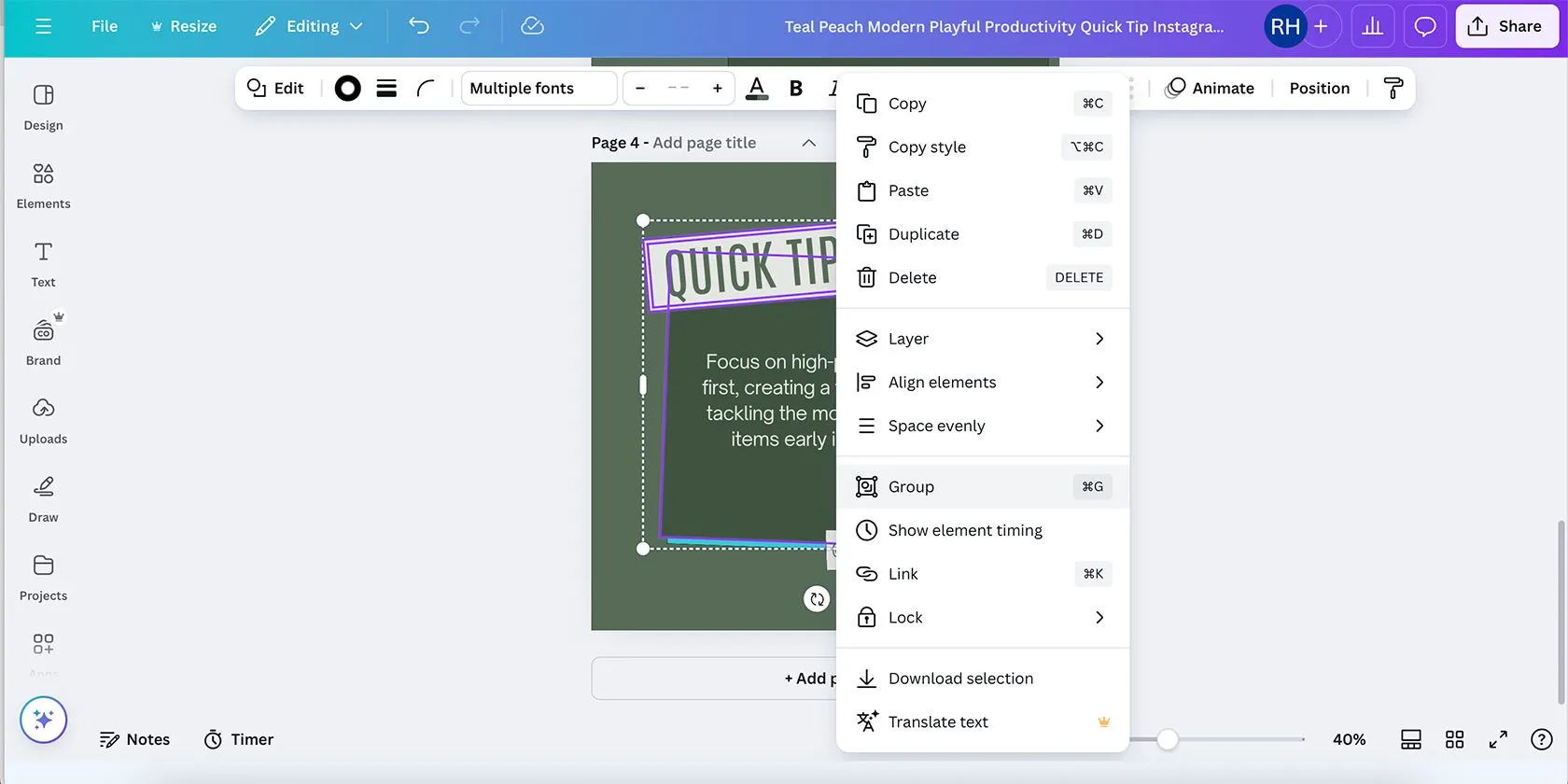 Menu chuột phải để nhóm các thành phần trong Canva trên trình duyệt web
Menu chuột phải để nhóm các thành phần trong Canva trên trình duyệt web
Thao tác ngược lại áp dụng cho việc bỏ nhóm các đối tượng của bạn: nhấp chuột phải vào nhóm của bạn và chọn Bỏ nhóm (Ungroup) từ các tùy chọn. Điều này, một lần nữa, sẽ trả lại các thành phần đã được nhóm trước đó về trạng thái độc lập.
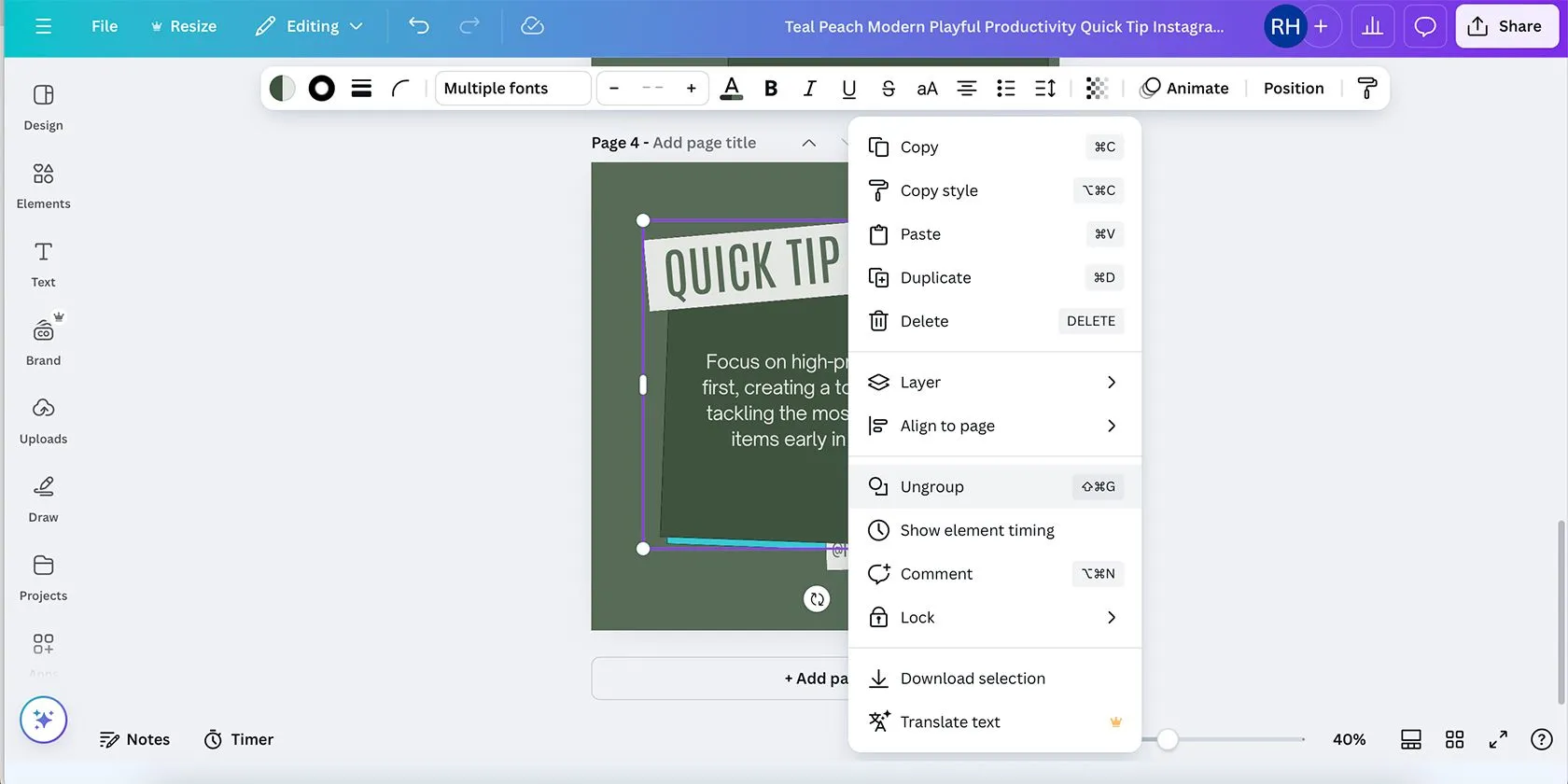 Menu chuột phải để bỏ nhóm các đối tượng trong Canva
Menu chuột phải để bỏ nhóm các đối tượng trong Canva
3. Sử Dụng Phím Tắt Bàn Phím
Cách cuối cùng để nhóm các thành phần trong phiên bản trình duyệt của Canva có lẽ là cách trực quan nhất đối với các nhà thiết kế – bởi vì ai cũng yêu thích phím tắt. Đầu tiên, chọn nhiều đối tượng, sau đó nhấn Cmd + G (đối với Mac) hoặc Ctrl + G (đối với Windows) để nhóm các thành phần của bạn trong tích tắc.
Để bỏ nhóm bằng phím tắt, chỉ cần thêm một phím nữa: Shift. Chọn nhóm của bạn và nhấn Shift + Cmd + G (đối với Mac) hoặc Shift + Ctrl + G (đối với Windows) để trả lại sự độc lập cho các thành phần.
Ngay cả các thành phần đã được nhóm vẫn có thể được chỉnh sửa riêng lẻ bằng cách nhấp đúp vào thành phần cụ thể. Ví dụ, nếu bạn có một hộp văn bản trong nhóm của mình, hãy nhấp đúp vào hộp văn bản đó để chỉnh sửa nội dung. Điều tương tự cũng áp dụng cho các thành phần hình ảnh bạn muốn chỉnh sửa thêm hoặc thậm chí di chuyển; chỉ cần nhấp đúp vào thành phần riêng lẻ để làm cho nó có thể chỉnh sửa, nhưng nó vẫn là một phần của nhóm khi hoàn tất.
Nếu bạn đang sử dụng các lớp (layers) trong Canva, hãy nhớ rằng việc nhóm các thành phần trên các lớp khác nhau sẽ nhóm các lớp đó lại với nhau. Ví dụ, nếu bạn cần các lớp của mình theo một thứ tự cụ thể, việc nhóm các thành phần từ lớp trên cùng và lớp dưới cùng, nhưng không phải lớp ở giữa, sẽ sắp xếp lại các lớp của bạn sau khi nhóm. Đây là điều cần lưu ý khi làm việc với các thiết kế phức tạp.
Cách Nhóm và Bỏ Nhóm Thành Phần Trong Ứng Dụng Canva (Di Động/Tablet)
Ứng dụng Canva là một lựa chọn tuyệt vời để thiết kế khi đang di chuyển, nhưng cách hoạt động của nó hơi khác so với phiên bản web của Canva. Hãy cùng xem cách bạn có thể chọn, nhóm và bỏ nhóm các thành phần trong ứng dụng Canva cho điện thoại di động hoặc máy tính bảng.
Chọn Nhiều Thành Phần Trong Ứng Dụng Canva
Vì ứng dụng Canva sử dụng công nghệ cảm ứng, việc chọn các thành phần hơi khác so với việc có thể sử dụng con trỏ hoặc phím Shift trên phiên bản trình duyệt.
Để chọn một thành phần riêng lẻ trong ứng dụng Canva, chạm vào thành phần đó một lần cho đến khi một khung màu tím bao quanh nó.
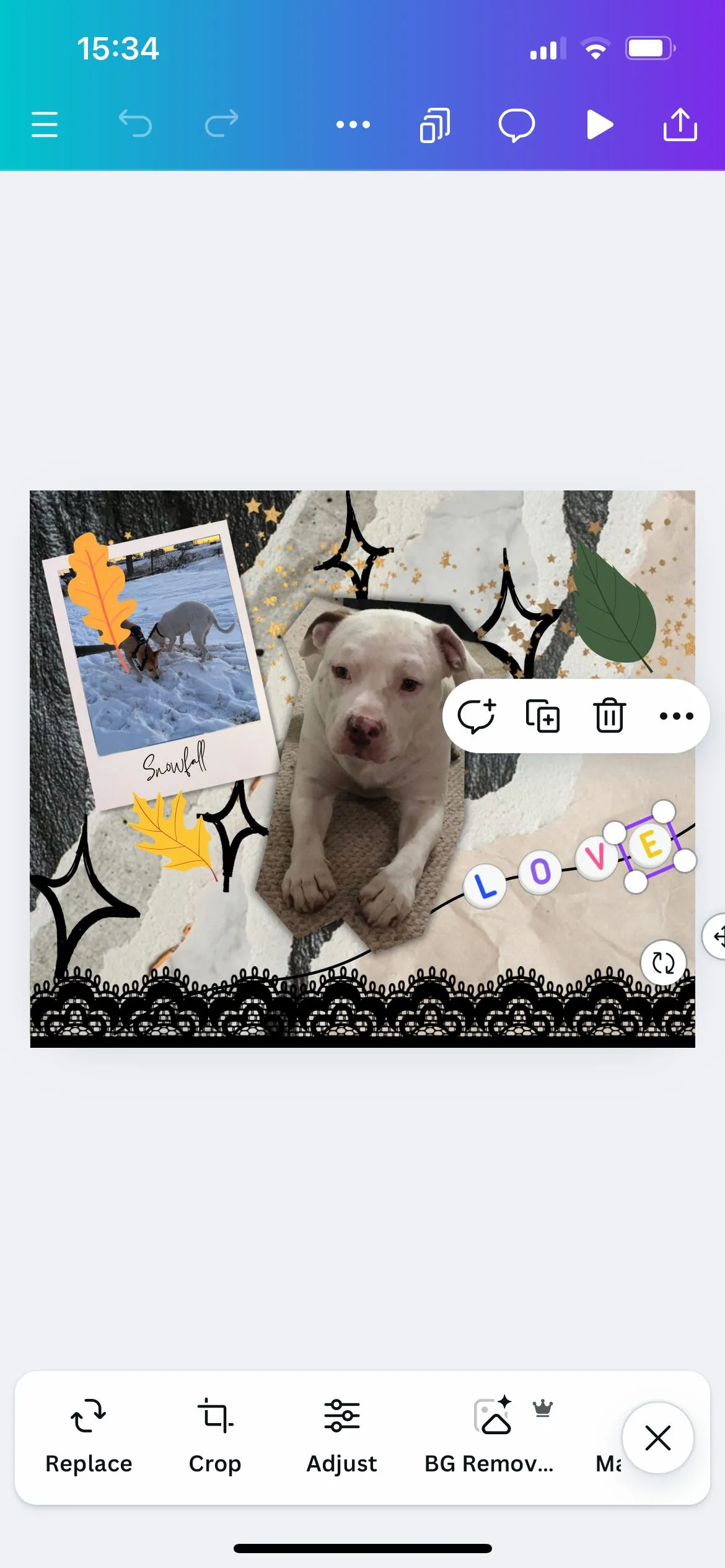 Giao diện ứng dụng Canva hiển thị một thành phần được chọn trên điện thoại
Giao diện ứng dụng Canva hiển thị một thành phần được chọn trên điện thoại
Sau khi chọn thành phần đầu tiên, thanh công cụ nổi sẽ xuất hiện. Chạm vào biểu tượng “…” để mở menu Thêm (More) > chọn Chọn nhiều (Select Multiple). Sau đó chạm vào bất kỳ thành phần nào khác bạn muốn chọn; mỗi thành phần sẽ có một khung màu tím, và nhóm các thành phần đã chọn sẽ được bao quanh bởi một khung chấm trắng. Hành động menu “Chọn nhiều” cũng cho biết có bao nhiêu thành phần được chọn bằng số màu đỏ, giúp bạn dễ dàng theo dõi.
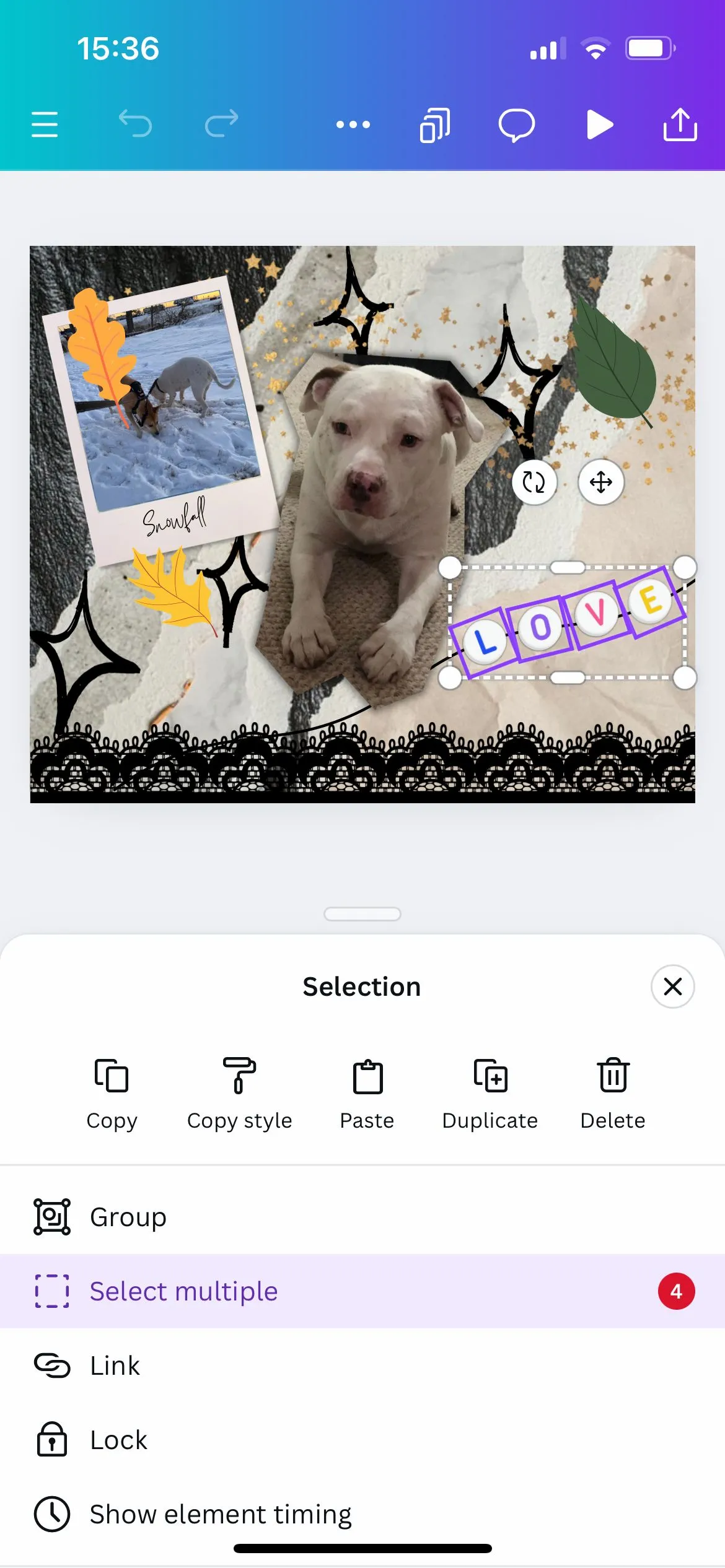 Chọn nhiều thành phần trong ứng dụng Canva bằng tùy chọn "Select Multiple"
Chọn nhiều thành phần trong ứng dụng Canva bằng tùy chọn "Select Multiple"
Để bỏ chọn, chỉ cần chạm vào bất kỳ vị trí nào khác trên bảng thiết kế Canva của bạn.
Cách Nhóm và Bỏ Nhóm Thành Phần Trong Ứng Dụng Canva
Khi nhiều thành phần được chọn, bạn sẽ ở trong menu Thêm (More), nơi bạn sẽ tìm thấy công cụ Nhóm (Group).
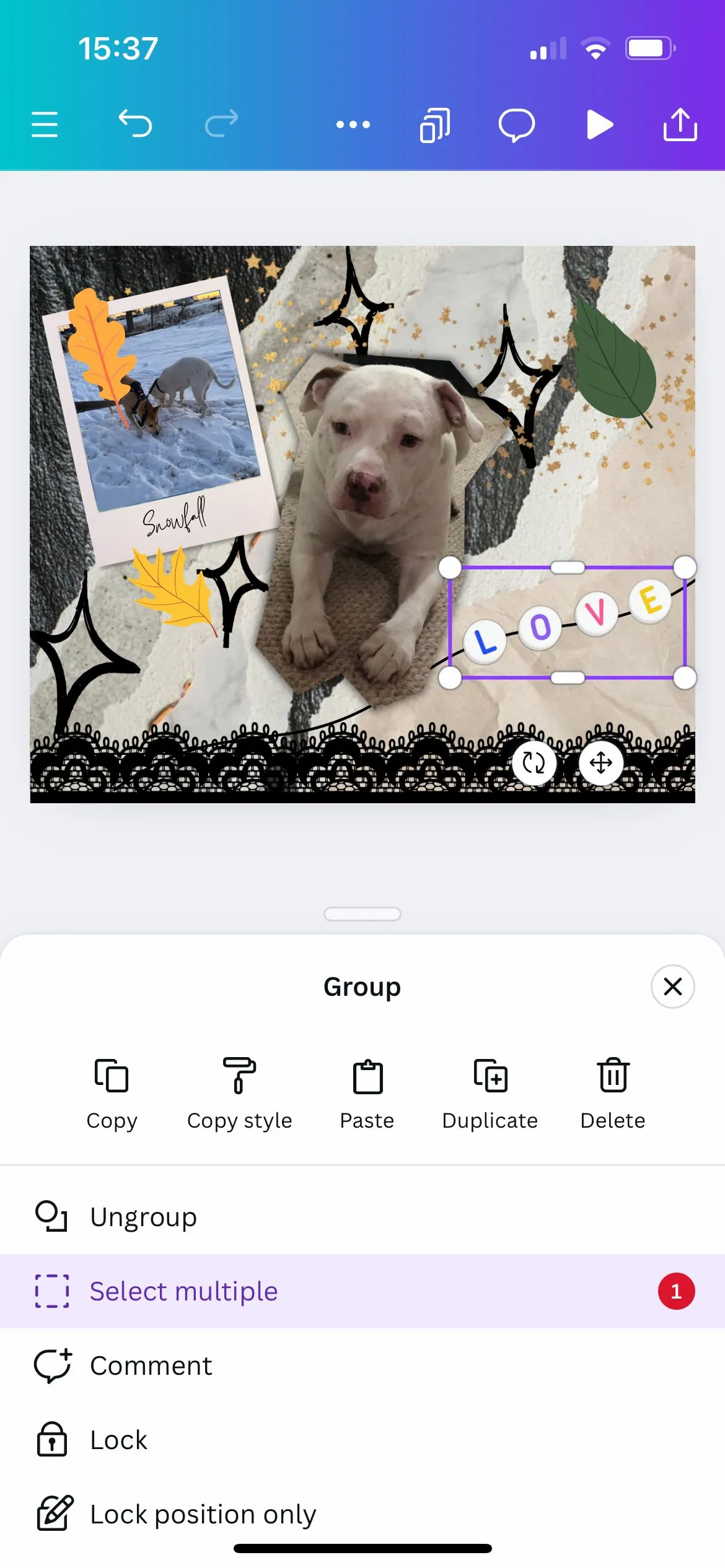 Các thành phần đã được nhóm lại trong ứng dụng Canva trên thiết bị di động
Các thành phần đã được nhóm lại trong ứng dụng Canva trên thiết bị di động
Chạm vào Nhóm (Group), và đường viền chấm trắng với số lượng thành phần được chọn (trong khung màu tím) sẽ biến thành một khung màu tím lớn duy nhất biểu thị thành phần đã được nhóm. Điều này được thể hiện lại bằng số trên tùy chọn Chọn nhiều (Select Multiple), lúc này sẽ hiển thị là 1.
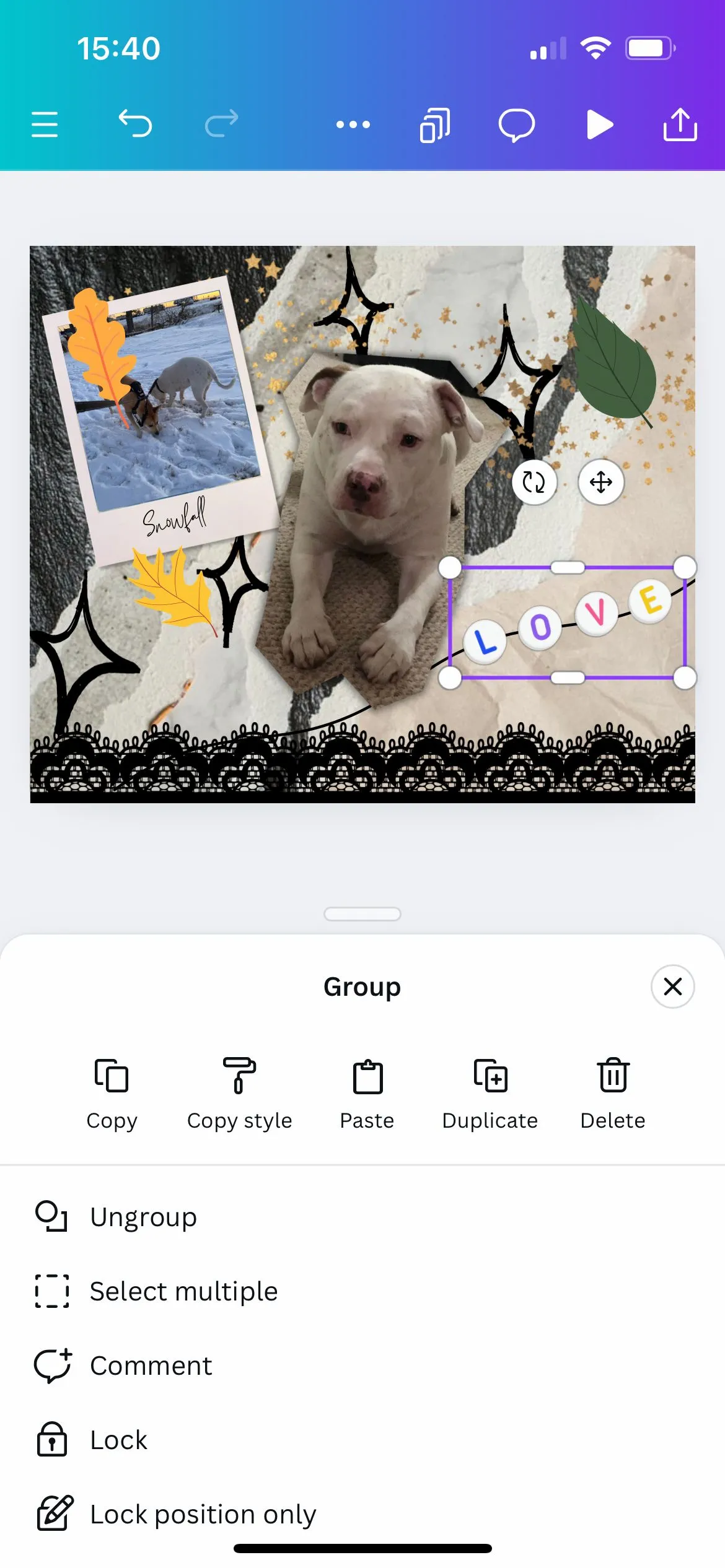 Tùy chọn bỏ nhóm (Ungroup) hiển thị trong thanh công cụ của ứng dụng Canva
Tùy chọn bỏ nhóm (Ungroup) hiển thị trong thanh công cụ của ứng dụng Canva
Để bỏ nhóm các thành phần trong ứng dụng Canva, chọn nhóm đó, và thanh công cụ nổi bây giờ sẽ cung cấp tùy chọn Bỏ nhóm (Ungroup). Nếu không xuất hiện, hãy chọn biểu tượng “…” trong thanh công cụ nổi và chọn Bỏ nhóm từ đó.
Kết Luận
Việc thành thạo các thao tác nhóm và bỏ nhóm thành phần trong Canva là một kỹ năng thiết yếu giúp bạn tối ưu hóa đáng kể quy trình thiết kế của mình. Bằng cách áp dụng những thủ thuật đơn giản này, bạn không chỉ tiết kiệm được thời gian mà còn đảm bảo độ chính xác và nhất quán trong mọi dự án thiết kế, từ những bài đăng mạng xã hội đơn giản đến các bản trình bày phức tạp.
Hi vọng với hướng dẫn chi tiết trên, bạn đã có thể tự tin áp dụng tính năng nhóm và bỏ nhóm để làm việc hiệu quả hơn trên Canva, dù là trên trình duyệt web hay ứng dụng di động. Hãy thử nghiệm ngay những kiến thức này để trải nghiệm sự khác biệt trong tốc độ và chất lượng thiết kế của bạn. Đừng quên truy cập Thuthuathot.com để khám phá thêm nhiều thủ thuật công nghệ hữu ích khác, giúp bạn làm chủ mọi công cụ và nền tảng số!


